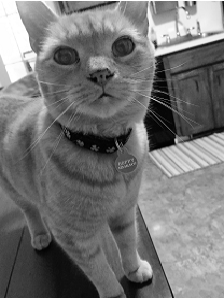Hinweis
Für den Zugriff auf diese Seite ist eine Autorisierung erforderlich. Sie können versuchen, sich anzumelden oder das Verzeichnis zu wechseln.
Für den Zugriff auf diese Seite ist eine Autorisierung erforderlich. Sie können versuchen, das Verzeichnis zu wechseln.
Die Windows.UI.Composition-APIs ermöglichen die Anwendung von Echtzeiteffekten auf Bilder und Ui mit animierbaren Effekteigenschaften. In dieser Übersicht werden wir die verfügbaren Funktionen durchlaufen, mit denen Effekte auf eine visuelle Komposition angewendet werden können.
Um Universelle Windows-Plattform (UWP)-Konsistenz für Entwickler zu unterstützen, die Effekte in ihren Anwendungen beschreiben, nutzen Kompositionseffekte die IGraphicsEffect-Schnittstelle von Win2D, um Effektbeschreibungen über die Microsoft.Graphics.Canvas.Effects-Namespace zu verwenden.
Pinseleffekte werden verwendet, um Bereiche einer Anwendung zu zeichnen, indem Effekte auf eine Reihe vorhandener Bilder angewendet werden. Windows 10-Kompositionseffekt-APIs konzentrieren sich auf Sprite Visuals. Das SpriteVisual ermöglicht Flexibilität und Interaktion bei der Farb-, Bild- und Effekterstellung. SpriteVisual ist ein visueller Kompositionstyp, der ein 2D-Rechteck mit einem Pinsel füllen kann. Das visuelle Element definiert die Grenzen des Rechtecks, und der Pinsel definiert die Pixel, die zum Zeichnen des Rechtecks verwendet werden.
Effektpinsel werden für visuelle Kompositionsstrukturelemente verwendet, deren Inhalt aus der Ausgabe eines Effektdiagramms stammt. Effekte können auf vorhandene Oberflächen/Texturen verweisen, aber nicht auf die Ausgabe anderer Kompositionsstrukturen.
Effekte können auch mithilfe eines Effektpinsels mit XamlCompositionBrushBase auf XAML-UIElements angewendet werden.
Effektfeatures
- Effektbibliothek
- Verkettungseffekte
- Animationsunterstützung
- Konstanten- und Animierte Effekteigenschaften
- Mehrere Effektinstanzen mit unabhängigen Eigenschaften
Effektbibliothek
Derzeit unterstützt die Komposition die folgenden Effekte:
| Auswirkung | Beschreibung |
|---|---|
| 2D-affine Transformation | Wendet eine 2D-affine Transformationsmatrix auf ein Bild an. |
| Arithmetische Zusammengesetzte | Kombiniert zwei Bilder mit einer flexiblen Formel. |
| Blend-Effekt | Erstellt einen Blend-Effekt, der zwei Bilder kombiniert. Composition bietet 21 der 26 in Win2D unterstützten Blendmodi . |
| Farbquelle | Generiert ein Bild, das eine Volltonfarbe enthält. |
| Zusammengesetzt | Kombiniert zwei Bilder. Composition stellt alle 13 zusammengesetzten Modi bereit, die in Win2D unterstützt werden. |
| Kontraste | Erhöht oder verkleinert den Kontrast eines Bilds. |
| Exposure (Belichtung) | Erhöht oder verringert die Belichtung eines Bilds. |
| Grayscale | Konvertiert ein Bild in monochromes Grau. |
| Gammaübertragung | Ändert die Farben eines Bilds, indem eine Gammaübertragungsfunktion pro Kanal angewendet wird. |
| Farbtondrehung | Ändert die Farbe eines Bilds, indem die Farbtonwerte gedreht werden. |
| Invertierung | Invertiert die Farben eines Bilds. |
| Sättigen | Ändert die Sättigung eines Bilds. |
| Sepia | Konvertiert ein Bild in Sepiatöne. |
| Temperatur und Farbton | Passt die Temperatur und/oder den Farbton eines Bilds an. |
Ausführlichere Informationen finden Sie im Microsoft.Graphics.Canvas.Effects-Namespace von Win2D. Effekte, die in der Komposition nicht unterstützt werden, werden als [NoComposition] angegeben.
Verkettungseffekte
Effekte können verkettet werden, sodass eine Anwendung mehrere Effekte auf einem Bild gleichzeitig verwenden kann. Effektdiagramme können mehrere Effekte unterstützen, die auf einen und andere verweisen können. Wenn Sie Ihren Effekt beschreiben, fügen Sie einfach einen Effekt als Eingabe zu Ihrem Effekt hinzu.
IGraphicsEffect graphicsEffect =
new Microsoft.Graphics.Canvas.Effects.ArithmeticCompositeEffect
{
Source1 = new CompositionEffectSourceParameter("source1"),
Source2 = new SaturationEffect
{
Saturation = 0,
Source = new CompositionEffectSourceParameter("source2")
},
MultiplyAmount = 0,
Source1Amount = 0.5f,
Source2Amount = 0.5f,
Offset = 0
}
Im obigen Beispiel wird ein arithmetischer zusammengesetzter Effekt beschrieben, der zwei Eingaben enthält. Die zweite Eingabe hat einen Sättigungseffekt mit einer Sättigungseigenschaft von 0,5.
Animationsunterstützung
Effekteigenschaften unterstützen Animation, während der Effektkompilierung können Sie Effekteigenschaften animieren und die als Konstanten "eingebacken" werden können. Die animierbaren Eigenschaften werden über Zeichenfolgen des Formulars "Effect name.property name" angegeben. Diese Eigenschaften können unabhängig über mehrere Instanziierungen des Effekts animiert werden.
Konstanten- und Animierte Effekteigenschaften
Während der Effektkompilierung können Sie Effekteigenschaften als dynamisch oder als Eigenschaften angeben, die als Konstanten "eingebacken" sind. Die dynamischen Eigenschaften werden über Zeichenfolgen des Formulars "<Effektname>" angegeben.<property name>". Die dynamischen Eigenschaften können auf einen bestimmten Wert festgelegt oder mithilfe des Kompositionsanimationssystems animiert werden.
Beim Kompilieren der obigen Effektbeschreibung haben Sie die Flexibilität, entweder in der Sättigung zu backen, um 0,5 zu entsprechen, oder sie dynamisch zu gestalten und dynamisch festzulegen oder zu animieren.
Kompilieren eines Effekts mit eingebackener Sättigung:
var effectFactory = _compositor.CreateEffectFactory(graphicsEffect);
Kompilieren eines Effekts mit dynamischer Sättigung:
var effectFactory = _compositor.CreateEffectFactory(graphicsEffect, new[]{"SaturationEffect.Saturation"});
_catEffect = effectFactory.CreateBrush();
_catEffect.SetSourceParameter("mySource", surfaceBrush);
_catEffect.Properties.InsertScalar("saturationEffect.Saturation", 0f);
Die Sättigungseigenschaft des obigen Effekts kann dann entweder auf einen statischen Wert festgelegt oder mithilfe von Expression- oder ScalarKeyFrame-Animationen animiert werden.
Sie können einen ScalarKeyFrame erstellen, der verwendet wird, um die Sättigungseigenschaft eines Effekts wie folgt zu animieren:
ScalarKeyFrameAnimation effectAnimation = _compositor.CreateScalarKeyFrameAnimation();
effectAnimation.InsertKeyFrame(0f, 0f);
effectAnimation.InsertKeyFrame(0.50f, 1f);
effectAnimation.InsertKeyFrame(1.0f, 0f);
effectAnimation.Duration = TimeSpan.FromMilliseconds(2500);
effectAnimation.IterationBehavior = AnimationIterationBehavior.Forever;
Starten Sie die Animation für die Sättigungseigenschaft des Effekts wie folgt:
catEffect.Properties.StartAnimation("saturationEffect.Saturation", effectAnimation);
Mehrere Effektinstanzen mit unabhängigen Eigenschaften
Wenn Sie angeben, dass ein Parameter während der Effektkompilierung dynamisch sein soll, kann der Parameter dann pro Effektinstanz geändert werden. Dadurch können zwei visuelle Elemente denselben Effekt verwenden, aber mit unterschiedlichen Effekteigenschaften gerendert werden.
Erste Schritte mit Kompositionseffekten
In diesem Schnellstart-Lernprogramm erfahren Sie, wie Sie einige der grundlegenden Funktionen von Effekten nutzen können.
- Installieren von Visual Studio
- Erstellen eines neuen Projekts
- Installieren von Win2D
- Festlegen der Kompositionsgrundlagen
- Erstellen eines CompositionSurface-Pinsels
- Erstellen, Kompilieren und Anwenden von Effekten
Visual Studio installieren
- Wenn Sie keine unterstützte Version von Visual Studio installiert haben, wechseln Sie hier zur Visual Studio-Downloadseite.
Erstellen eines neuen Projekts
- Wechseln Sie zu "Datei-Neu-Projekt>>"...
- Wählen Sie "Visual C#" aus.
- Erstellen einer leeren App (Windows Universal)" (Visual Studio 2015)
- Geben Sie einen Projektnamen Ihrer Wahl ein.
- Klicken Sie auf "OK".
Installieren von Win2D
Win2D wird als Nuget.org-Paket veröffentlicht und muss installiert werden, bevor Sie Effekte verwenden können.
Es gibt zwei Paketversionen, eine für Windows 10 und eine für Windows 8.1. Für Kompositionseffekte verwenden Sie die Windows 10-Version.
- Starten Sie die NuGet-Paket-Manager, indem Sie zu Tools → NuGet Paket-Manager → Manage NuGet Packages for Solution wechseln.
- Suchen Sie nach "Win2D", und wählen Sie das entsprechende Paket für Ihre Zielversion von Windows aus. Da Windows.UI. Composition unterstützt Windows 10 (nicht 8.1), wählen Sie Win2D.uwp aus.
- Akzeptieren des Lizenzvertrags
- Klicken Sie auf "Schließen".
In den nächsten Schritten verwenden wir die Kompositions-API zum Anwenden eines Sättigungseffekts auf dieses Katzenbild, das alle Sättigung entfernt. In diesem Modell wird der Effekt erstellt und dann auf ein Bild angewendet.

Festlegen der Kompositionsgrundlagen
_compositor = new Compositor();
_root = _compositor.CreateContainerVisual();
_target = _compositor.CreateTargetForCurrentView();
_target.Root = _root;
_imageFactory = new CompositionImageFactory(_compositor)
Desaturate();
Erstellen eines CompositionSurface-Pinsels
CompositionSurfaceBrush surfaceBrush = _compositor.CreateSurfaceBrush();
LoadImage(surfaceBrush);
Erstellen, Kompilieren und Anwenden von Effekten
Erstellen des Grafikeffekts
var graphicsEffect = new SaturationEffect { Saturation = 0.0f, Source = new CompositionEffectSourceParameter("mySource") };Kompilieren des Effekts und Erstellen eines Effektpinsels
var effectFactory = _compositor.CreateEffectFactory(graphicsEffect); var catEffect = effectFactory.CreateBrush(); catEffect.SetSourceParameter("mySource", surfaceBrush);Erstellen eines SpriteVisual-Elements in der Kompositionsstruktur und Anwenden des Effekts
var catVisual = _compositor.CreateSpriteVisual(); catVisual.Brush = catEffect; catVisual.Size = new Vector2(219, 300); _root.Children.InsertAtBottom(catVisual);Erstellen Sie die zu ladende Bildquelle.
CompositionImage imageSource = _imageFactory.CreateImageFromUri(new Uri("ms-appx:///Assets/cat.png")); CompositionImageLoadResult result = await imageSource.CompleteLoadAsync(); if (result.Status == CompositionImageLoadStatus.Success)Größe und Pinsel der Oberfläche auf dem SpriteVisual
brush.Surface = imageSource.Surface;Führen Sie Ihre App aus – Ihre Ergebnisse sollten eine entaturierte Katze sein: